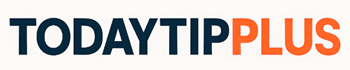요즘 많은 사람들이 데이터 수집 자동화에 관심이 많습니다. 그중에서도 Cursor AI 크롤링 프로그램 제작 방법은 반복적인 작업을 줄이고 원하는 정보를 자동으로 얻을 수 있기 때문에 특히 개발자나 마케터에게 널리 활용되고 있습니다.
이 글에서 Cursor AI를 활용한 데이터 수집 자동화 방법을 누구나 알기 쉽게 웹 크롤링을 따라할 수 있도록 하나씩 설명하겠습니다.
목차
Cursor AI 크롤링이란?
크롤링은 웹 페이지의 정보를 자동 수집하는 작업입니다. 뉴스 기사, 쇼핑몰 상품 정보, 블로그 글 등 다양한 데이터를 손쉽게 모을 수 있습니다. 이때 Cursor AI를 사용하면 코드를 더 깔끔하게 짜고 원하는 데이터를 훨씬 쉽게 수집할 수 있습니다.
Cursor AI는 코드 에디터 환경과 AI 기능이 결합된 툴로 반복 작업을 줄이고 코딩 시간을 단축시켜 줍니다. 개발 생산성이 높아지기 때문에 크롤링 자동화에 적합합니다.
1단계: 개발 환경 준비하기
필요한 도구:
- Python 3.x
- VSCode 또는 Cursor
- 셀레니움(Selenium)
- 크롬 드라이버(ChromeDriver)
설치 명령어 예시:
pip install selenium
크롬 드라이버는 사용하는 크롬 버전에 맞게 설치해야 합니다. 설치 후에는 Python 코드에서 해당 드라이버 경로를 불러올 수 있도록 설정합니다.
2단계: 크롤링 대상 웹사이트 분석
크롤링을 시작하기 전에는 어떤 데이터를 수집할지 먼저 정해야 합니다. 예를 들어 뉴스 사이트의 기사 제목을 수집한다고 가정해 보겠습니다.
- 크롬 브라우저에서 해당 뉴스 사이트 접속
- F12를 눌러 개발자 도구 실행
- 원하는 정보가 있는 HTML 태그 확인
예를 들어, 기사 제목이 <h2 class="title">에 있다면, 이 태그를 기준으로 데이터를 가져오면 됩니다.
3단계: 셀레니움 기본 크롤링 구현
다음은 셀레니움을 이용해 웹 페이지에서 기사 제목을 가져오는 간단한 코드입니다.
from selenium import webdriver
from selenium.webdriver.common.by import By
driver = webdriver.Chrome(executable_path="크롬드라이버_경로")
driver.get("https://뉴스사이트주소.com")
titles = driver.find_elements(By.CLASS_NAME, "title")
for title in titles:
print(title.text)
driver.quit()
이 코드는 해당 페이지에서 클래스 이름이 “title”인 태그를 모두 찾아 출력합니다. Cursor AI를 사용하면 코드 작성 도중 자동 완성이나 추천 코드를 통해 더 빠르게 작업할 수 있습니다.
4단계: Cursor AI 코드 효율 높이기
Cursor AI는 GPT 기반 코드 추천 기능이 있어 반복적인 코드를 줄이는 데 매우 효과적입니다. 예를 들어, 여러 페이지에서 데이터를 수집해야 할 때, 페이지 이동 코드를 자동으로 완성해 줍니다.
Cursor 내에서 다음과 같은 방식으로 사용할 수 있습니다.
- 기본 코드 작성
- 주석으로 “다음 페이지 이동 함수 추가해줘”라고 적기
- AI가 코드를 추천하면 확인 후 적용
이처럼 복잡한 반복문이나 예외 처리도 쉽게 만들 수 있습니다.
5단계: 수집한 데이터 저장하기
데이터를 화면에 출력하는 것만으로는 부족합니다. 실제로는 CSV나 Excel 파일로 저장하는 경우가 많습니다.
다음은 CSV로 저장하는 코드입니다.
import csv
with open("output.csv", mode="w", newline="", encoding="utf-8") as file:
writer = csv.writer(file)
writer.writerow(["제목"])
for title in titles:
writer.writerow([title.text])
이제 크롤링된 데이터가 output.csv 파일로 저장됩니다.
6단계: 크롤링 자동화 작업 스케줄링
수동으로 매번 실행하지 않고, 일정 시간마다 자동으로 실행되게 만들 수 있습니다. 윈도우에서는 작업 스케줄러, 맥이나 리눅스는 crontab을 사용합니다.
예를 들어, 하루에 한 번 실행되도록 설정할 수 있습니다.
- 윈도우: 작업 스케줄러에서
.py파일을 등록 - 리눅스:
crontab -e명령어로 시간 설정
자동화가 완성되면 매일 새로운 데이터를 수집해 최신 상태를 유지할 수 있습니다.
마무리 요약
지금까지 Cursor AI 크롤링 프로그램 제작 방법을 단계별로 살펴보았습니다. 핵심은 복잡한 코드를 AI의 도움을 받아 쉽게 작성하고 필요한 데이터를 자동으로 수집, 저장하는 것입니다.
핵심 요약:
- Cursor AI는 반복적인 코딩을 빠르게 도와주는 도구입니다.
- 셀레니움을 활용하면 웹사이트의 정보를 쉽게 가져올 수 있습니다.
- 데이터 저장, 자동 실행까지 연계하면 완전한 자동화 시스템을 만들 수 있습니다.
처음에는 어렵게 느껴질 수 있지만, 한 단계씩 따라가다 보면 누구나 쉽게 데이터 수집 자동화를 구현할 수 있습니다.